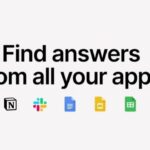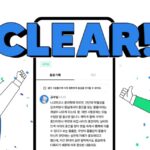• 워드프레스 구글 색인 안됨 문제는 대부분 검색엔진 차단, robots.txt 설정, noindex 태그가 원인입니다.
• 구글 서치 콘솔에서 URL 검사 → 색인 요청 → 오류 유형별 조치가 필수입니다.
• 플러그인(AIOSEO, Yoast, Rank Math)을 활용하면 WordPress indexing issue fix와 모니터링이 훨씬 수월해집니다.
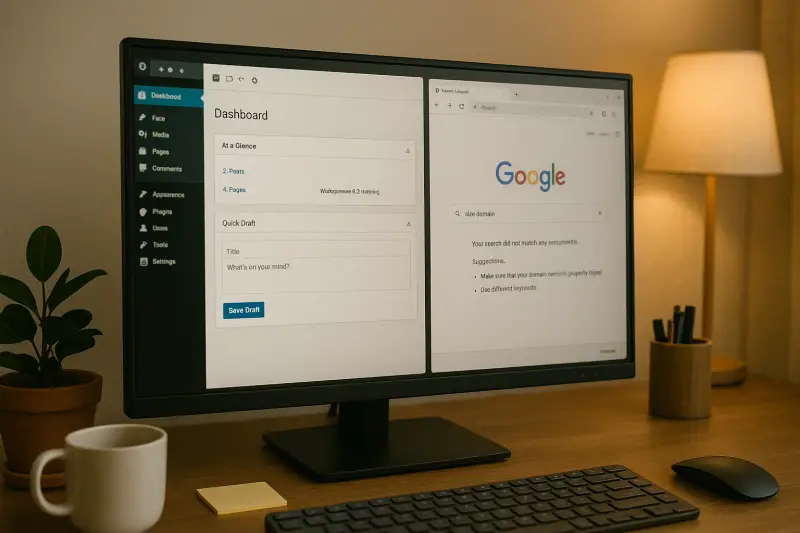
왜 워드프레스가 구글에 노출되지 않을까?
워드프레스로 블로그나 사이트를 만들고 첫 글을 올렸는데, 검색해도 구글에 보이지 않는 경험을 많이들 합니다. 단순히 시간이 필요한 경우도 있지만, 의외로 기본 설정이나 기술적인 오류 때문에 노출이 아예 막혀 있는 경우가 많답니다.
주요 원인은 다음과 같습니다.
- 검색엔진 차단 옵션 켜짐 → 워드프레스 설정에서 ‘검색엔진이 이 사이트 색인을 차단하도록 요청’이 체크돼 있는 경우.
- robots.txt 전체 차단 → Disallow: /로 되어 있어 구글봇이 사이트 전체를 막고 있는 상태.
- noindex 태그 삽입 → 특정 포스트나 페이지에 noindex가 걸려 있어 검색 제외됨.
- 구글 샌드박스 → 새 사이트라서 일정 기간(3~6개월) 구글 노출이 제한됨.
- 중복·저품질 콘텐츠 → 다른 글과 비슷하거나 Thin Content라서 크롤링 후 색인이 안 되는 상황.
워드프레스 색인 오류 체크리스트
아래는 워드프레스 사이트가 구글에 노출되지 않을 때 점검해야 할 핵심 체크리스트입니다.
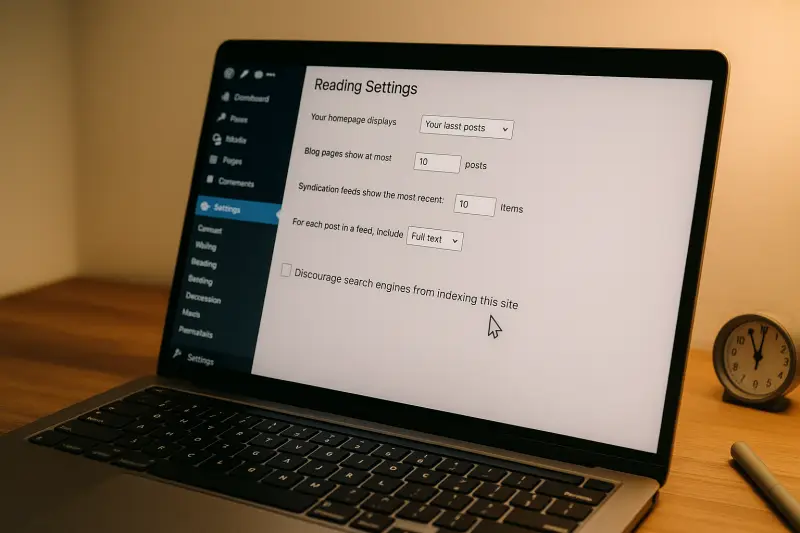
| 점검 단계 | 설명 | 해결 방법 |
|---|---|---|
| 검색엔진 차단 옵션 | 설정 > 읽기에서 색인 차단 여부 | 체크 해제 후 저장 |
| robots.txt 파일 | Disallow: / 여부 | Allow: /로 수정 |
| noindex 태그 확인 | SEO 플러그인 메타 확인 | 색인 허용으로 변경 |
| 사이트맵 제출 | /wp-sitemap.xml 또는 Yoast/AIOSEO 생성 | 서치 콘솔 제출 |
| 구글 서치 콘솔 | 오류 리포트 확인 | URL 검사 후 색인 요청 |
| 콘텐츠 상태 | 중복·저품질 여부 | 콘텐츠 품질 강화 |
noindex 문제 해결하기
색인 누락 원인의 상당수는 noindex 때문인데요. SEO 플러그인을 통해 손쉽게 확인할 수 있습니다.
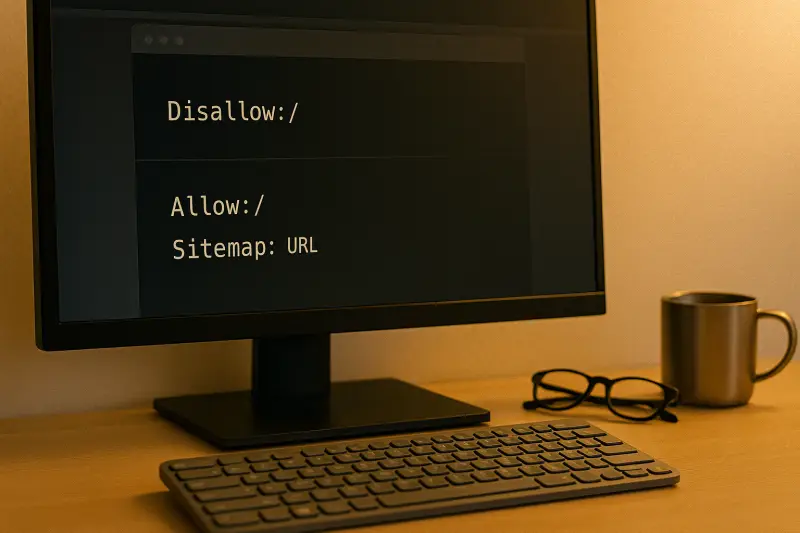
- Yoast SEO: 글 편집 → 고급 탭 → 색인 허용 여부를 “예”로 변경.
- AIOSEO: 글 편집 화면 → 색인 옵션에서 “Allow indexing”으로 변경.
- 테마/코드 레벨: functions.php에서 강제로 noindex가 걸려 있는지 확인.
Tip: 구글 크롬 개발자도구 → Ctrl+U(소스 보기) → <meta name=”robots” content=”noindex”> 여부를 찾으면 바로 알 수 있습니다.
robots.txt 차단 해제 방법
워드프레스 기본 robots.txt는 문제가 없지만, 일부 보안 플러그인이나 서버 설정 때문에 잘못된 코드가 들어갈 수 있는데요. 아래 처럼 작성해주면 대부분 해결이 된답니다.
잘못된 예시:
User-agent: *
Disallow: /정상 예시:
User-agent: *
Allow: /
Sitemap: https://yourdomain.com/wp-sitemap.xml👉 robots.txt를 수정한 뒤에는 반드시 서치 콘솔 → robots 테스트 도구로 확인하세요.
구글 서치 콘솔 색인 오류 유형
서치 콘솔에서 자주 보이는 오류는 다음과 같습니다.
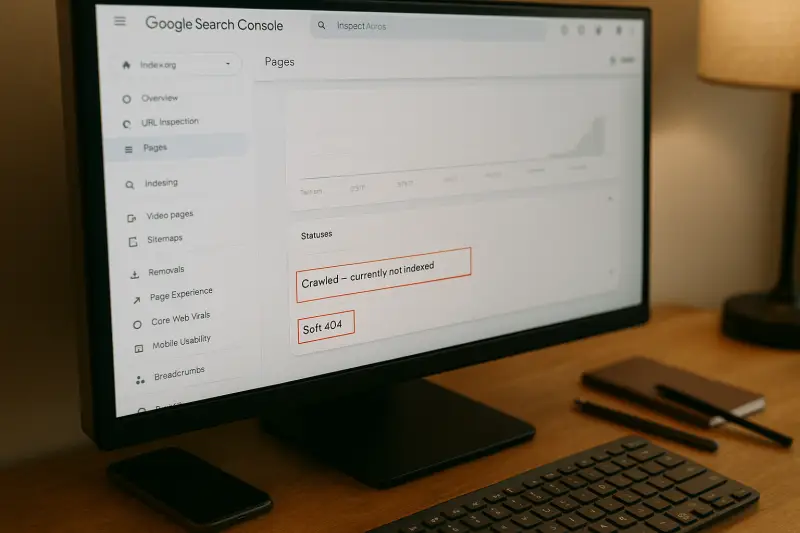
- Crawled – currently not indexed (크롤링은 했지만 색인 제외)
- Duplicate without user-selected canonical (중복 콘텐츠)
- Soft 404
- Redirect error (리디렉션 오류)
- Blocked by robots.txt
각 오류는 원인과 해결법이 다르므로, 오류별 루틴을 체크해야 합니다.
- 👉 예를 들어, Crawled – currently not indexed는 콘텐츠 품질이 낮거나 신뢰도가 부족할 때 자주 발생합니다. 이럴 때는 콘텐츠를 확장하거나 내부링크를 강화해야 합니다.
- 👉 Soft 404는 글은 있지만 내용이 얇거나 유효하지 않다고 판단될 때 발생합니다.
플러그인 비교 – Yoast vs AIOSEO vs Rank Math
| 기능 | Yoast SEO | AIOSEO | Rank Math |
|---|---|---|---|
| 사이트맵 자동 생성 | ✔ | ✔ | ✔ |
| 색인 상태 대시보드 | 보통 | 강함 | 보통 |
| robots.txt 관리 | ✔ | ✔ | ✔ |
| 오류 매핑 지원 | 제한적 | 중간 | 강함 (GSC 오류별 가이드) |
| 초보자 친화도 | 높음 | 보통 | 중간 |
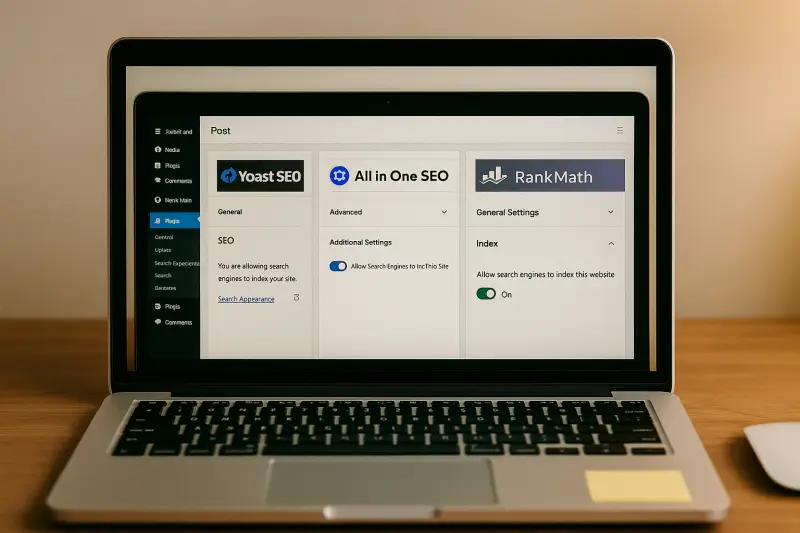
- 👉 AIOSEO는 Post Index Status 기능으로 현재 색인 상태를 실시간 확인할 수 있어 편리합니다.
- 👉 Rank Math는 Instant Indexing 기능을 지원하지만, 구글 Indexing API는 일반 페이지에는 적용되지 않습니다(JobPosting·LiveStream 전용). 이 부분은 오해가 많으니 반드시 주의해야합니다.
콘텐츠 품질과 샌드박스 대응
워드프레스 구글 노출이 늦는 이유 중 하나는 샌드박스 효과입니다. 새 사이트는 구글이 신뢰도를 확보할 때까지 제한적으로 노출합니다. 작성중인 해당 포스트를 기준으로 대응 전략을 만들어봤습니다.

해결 전략:
- 틈새 키워드 공략 → “워드프레스 noindex 해결”, “robots.txt 차단 해제”, “Crawled Currently Not Indexed 해결” 같은 롱테일 키워드 활용.
- 외부 유입 강화 → SNS, 커뮤니티 공유로 간접 신호 확보.
- 내부링크 최적화 → 욕실 곰팡이 제거법 같은 문제 해결형 포스트로 상호 연결해 검색 봇 순환 강화.
워드프레스 구글 노출 문제 해결 단계
Step 1. 워드프레스 기본 설정 점검하기
- 관리자 대시보드 → Settings > Reading 이동
- “Discourage search engines from indexing this site” 체크박스가 꺼져 있는지 확인
- 저장 후 다시 확인
Step 2. robots.txt 확인 및 수정하기
- 브라우저 주소창에 https://yourdomain.com/robots.txt 입력
- Disallow:/ 항목이 있다면 삭제
- 정상 예시:
User-agent: *
Allow: /
Sitemap: https://yourdomain.com/wp-sitemap.xmlStep 3. noindex 태그 확인하기
- 포스트 편집 화면 → SEO 플러그인 패널 확인
- “Allow indexing” 옵션이 활성화되어 있는지 확인
- 페이지 소스에서 <meta name=”robots” content=”noindex”>가 있다면 제거
Step 4. 사이트맵 제출하기
- 워드프레스 자동 생성 사이트맵 주소: /wp-sitemap.xml
- 구글 서치 콘솔 접속 → 사이트맵 추가 제출
- 제출 후 색인 상태 확인
Step 5. 서치 콘솔 색인 오류 확인하기
- 자주 발생하는 오류:
- Crawled – currently not indexed → 콘텐츠 품질 강화
- Soft 404 → 글 내용 보강
- Duplicate without user-selected canonical → 정규 URL 지정
- Redirect error → 불필요한 리디렉션 제거
Step 6. 색인 요청하기
- 구글 서치 콘솔 상단 검색창 → URL 입력
- “색인되지 않음” 상태면 색인 요청 클릭
- 보통 1~7일 내 색인 완료
자주 하는 질문들(FAQ)
Q1. 워드프레스 사이트가 구글에 전혀 안 뜨는 이유는?
검색엔진 차단 옵션, robots.txt 오류, noindex 태그, 샌드박스 등이 원인입니다.
Q2. 워드프레스 noindex 해결법은?
SEO 플러그인에서 색인 허용으로 바꾸거나, 테마 코드에서 noindex를 제거하면 됩니다.
Q3. robots.txt 차단은 어떻게 확인하나요?
도메인 뒤에 /robots.txt 입력 → Disallow 여부 확인 후 수정하세요.
Q4. 구글 서치 콘솔 색인 요청은 얼마나 걸리나요?
보통 1~7일 내에 반영되며, 경우에 따라 더 오래 걸릴 수 있습니다.
Q5. 새 사이트인데 왜 노출이 늦나요?
구글 샌드박스 현상 때문이며, 콘텐츠 품질과 링크 신호로 극복할 수 있습니다.
Q6. 플러그인 중 어떤 것을 추천하나요?
초보자는 Yoast, 색인 상태 모니터링은 AIOSEO, 오류별 해결 가이드는 Rank Math가 유리합니다.
함께 보면 좋은 시리즈
워드프레스 구글 노출 문제는 사이트 최적화 루틴과 깊이 연결됩니다. 아래 포스트와 함께 보면 더 이해가 빨라집니다.
- 👉 에어컨 실외기 청소 방법 – 사이트 유지관리와 비슷한 원리
- 👉 연마제 제거 방법 – 안전한 세척 루틴 – 단계별 루틴 접근 참고
- 👉 욕실 곰팡이 제거법 완전 정리 – 문제 원인별 해결 방식 적용 가능